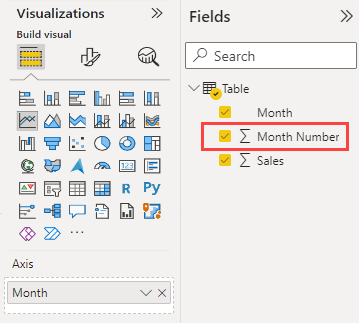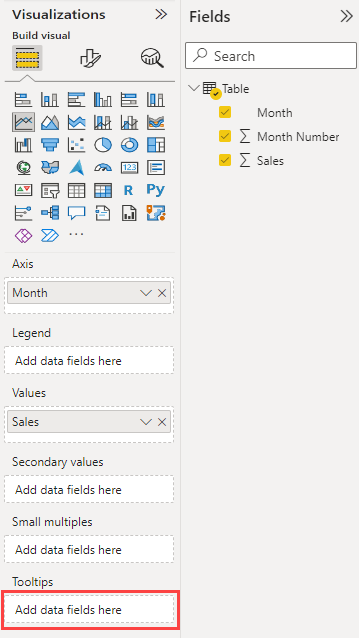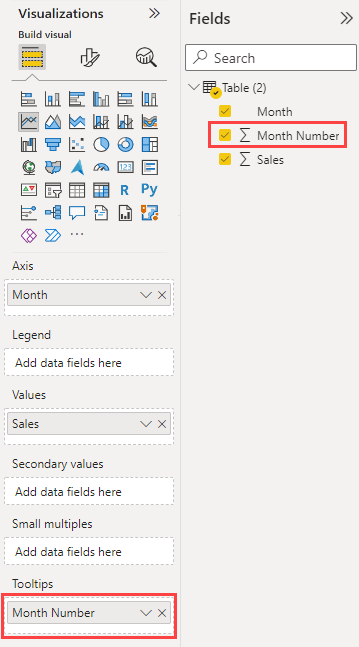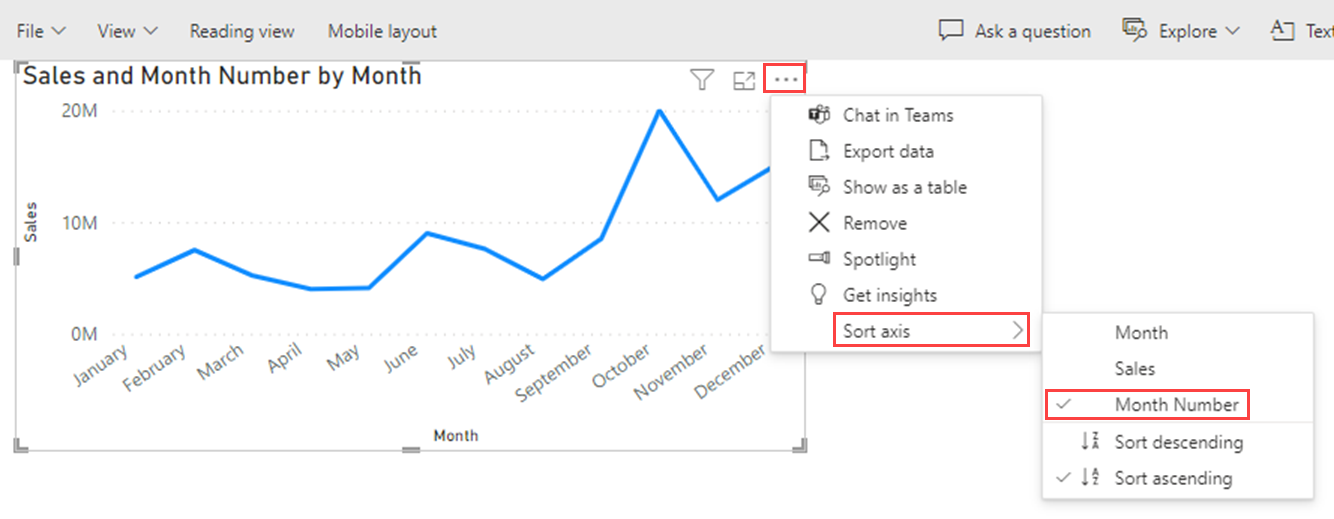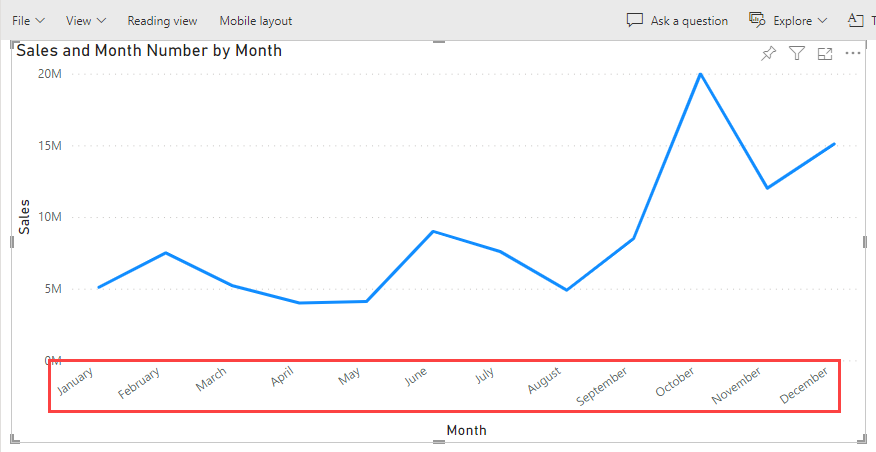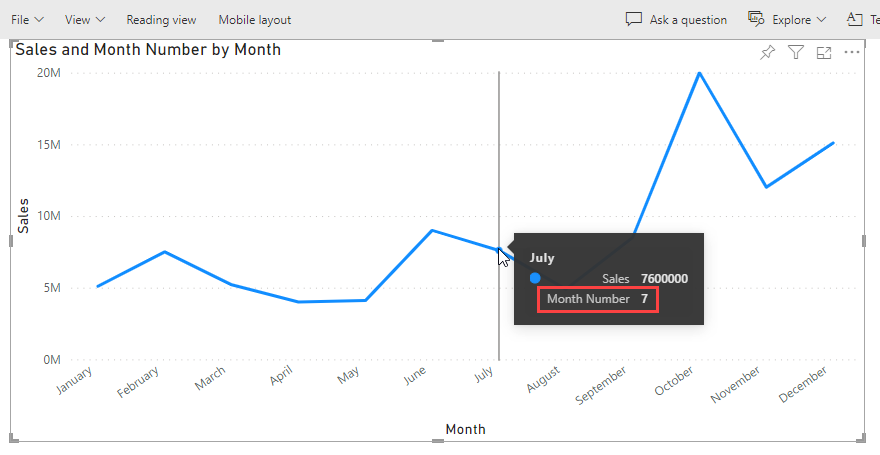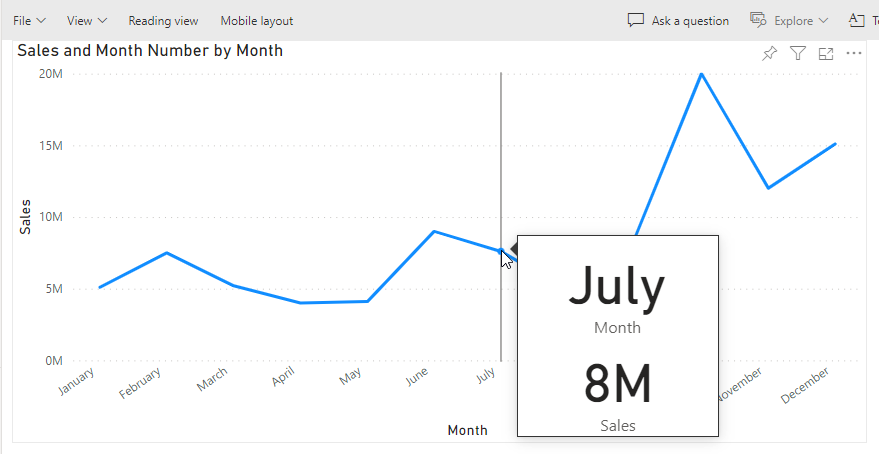Mengurutkan satu kolom menurut kolom lain di Power BI
BERLAKU UNTUK: Power BI Desktop layanan Power BI
Saat mengedit laporan di Power BI, Anda bisa memilih kolom untuk menentukan susunan urutan kolom lain.
Berikut contoh umumnya. Anda memiliki kolom Nama Bulan, dan saat menambahkannya ke visual, bulan-bulan sedang diurutkan menurut abjad: April, Agustus, Desember, Februari, dan sebagainya. Namun, Anda ingin mereka diurutkan secara kronologis. Artikel ini memperlihatkan cara mengatur susunan urutan satu kolom menurut kolom lain, di Power BI Desktop atau di layanan Power BI.
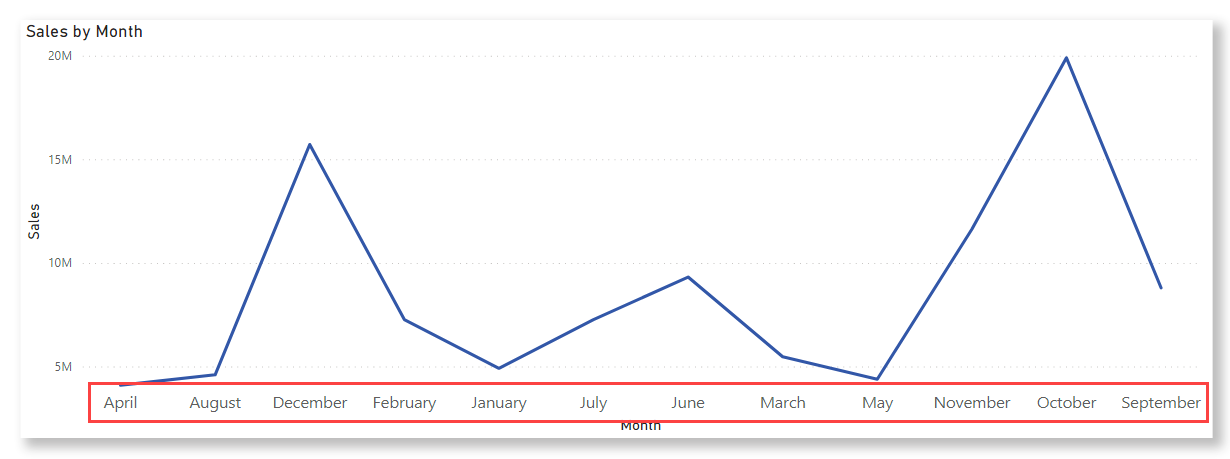
Catatan
Saat membaca laporan, Anda juga bisa mengubah cara mengurutkan nilai dalam visual. Lihat Mengubah cara bagan diurutkan dalam laporan Power BI untuk mengetahui detailnya.
Mengatur kolom yang akan digunakan untuk pengurutan
Untuk mengatur kolom yang berbeda untuk diurutkan di Power BI Desktop, kedua kolom harus berada pada tingkat granularitas yang sama. Misalnya, untuk mengurutkan kolom nama bulan dengan benar, Anda memerlukan kolom yang berisi angka untuk setiap bulan. Urutan pengurutan akan berlaku untuk visual apa pun dalam laporan yang berisi kolom yang diurutkan. Dalam contoh berikut, bulan diurutkan menurut abjad, tetapi harus diurutkan secara kronologis.
Pilih kolom yang ingin Anda urutkan, dalam hal ini, Bulan. Perhatikan bahwa bulan-bulan dalam visual diurutkan menurut abjad. Di panel Bidang, tab Alat kolom menjadi aktif.
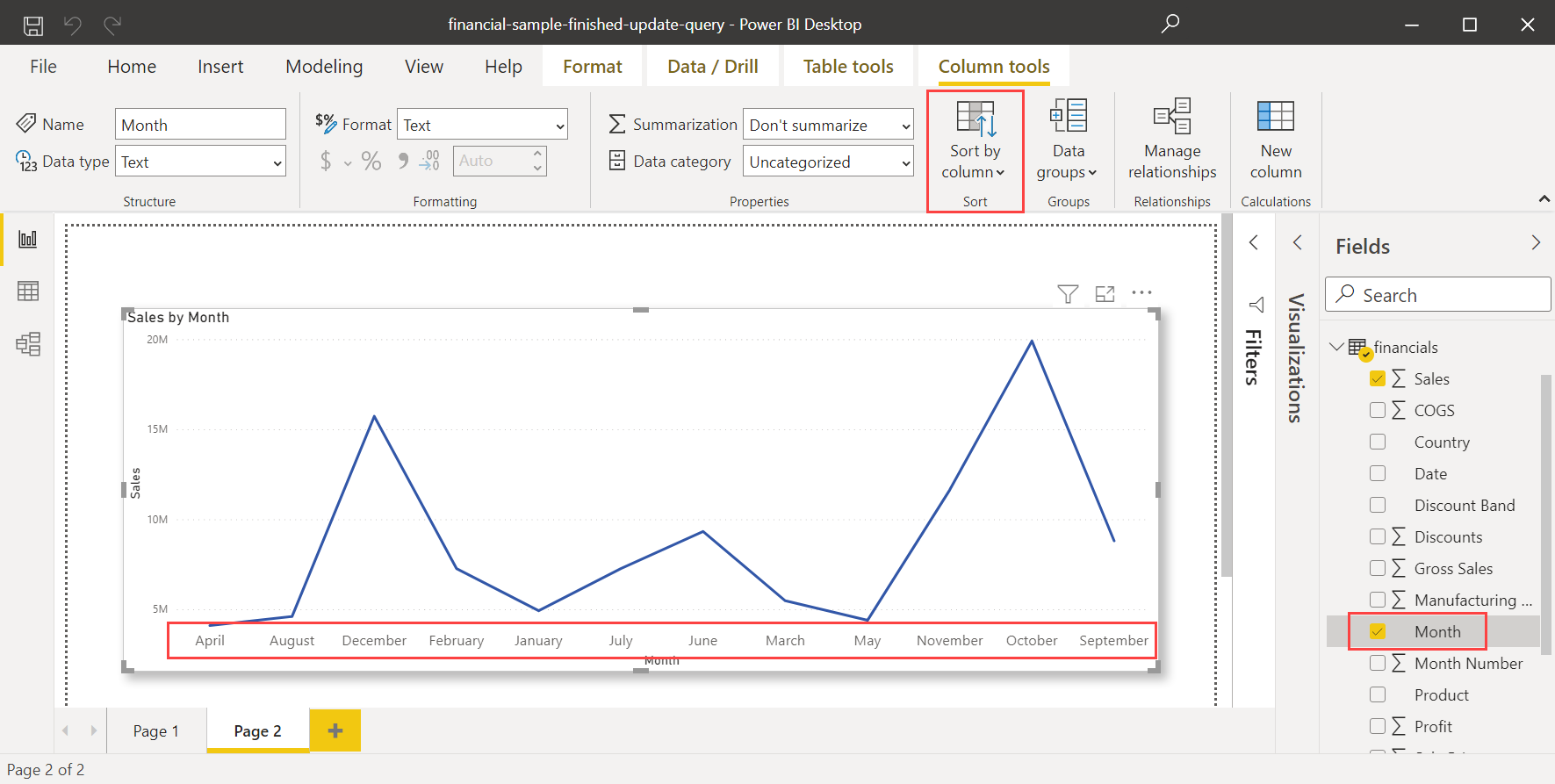
Pilih Urutkan menurut Kolom, lalu pilih bidang yang ingin Anda urutkan menurut bidang lainnya, dalam hal ini, Nomor Bulan.
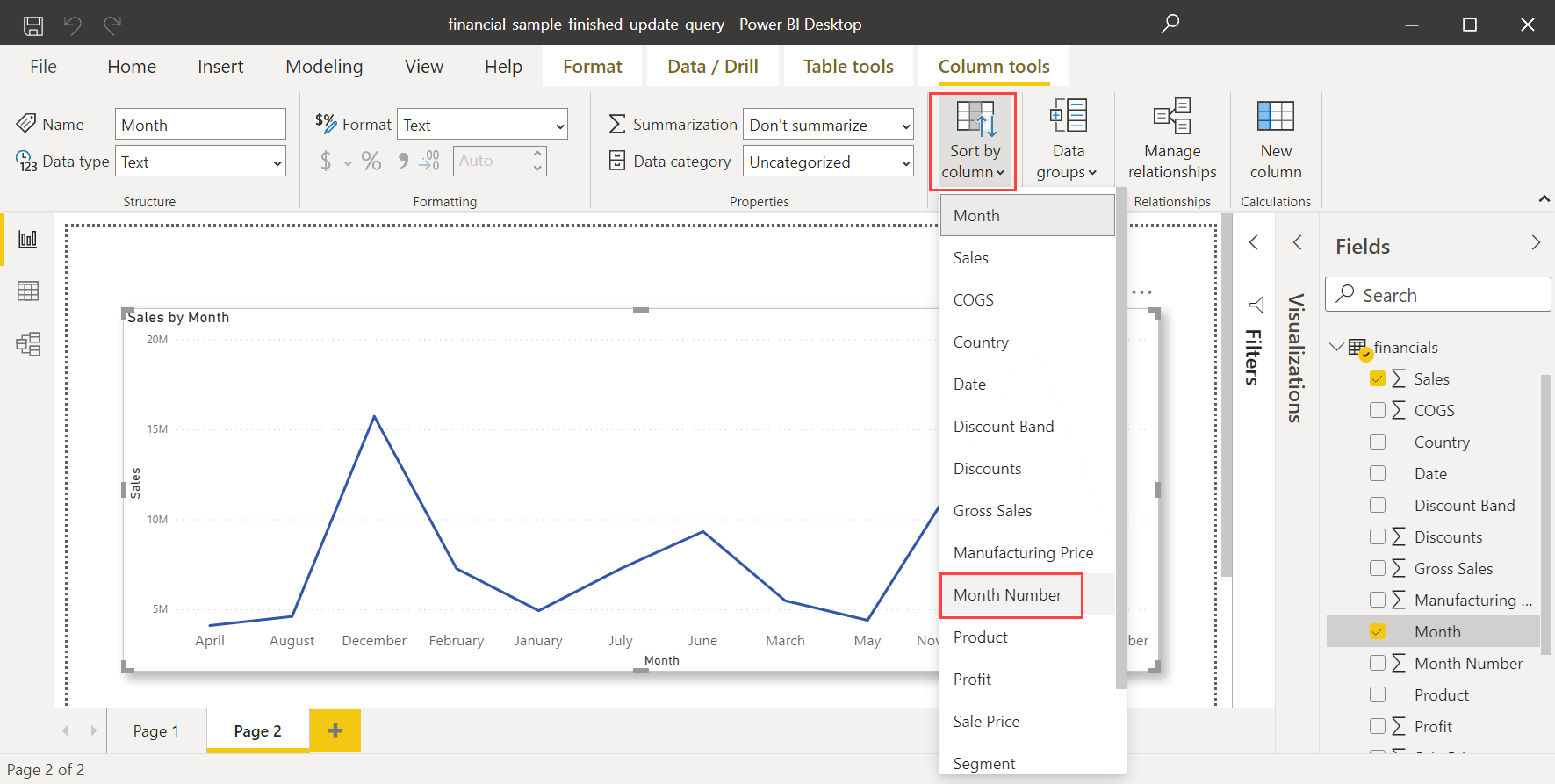
Visual secara otomatis mengurutkan secara kronologis berdasarkan urutan bulan dalam setahun.
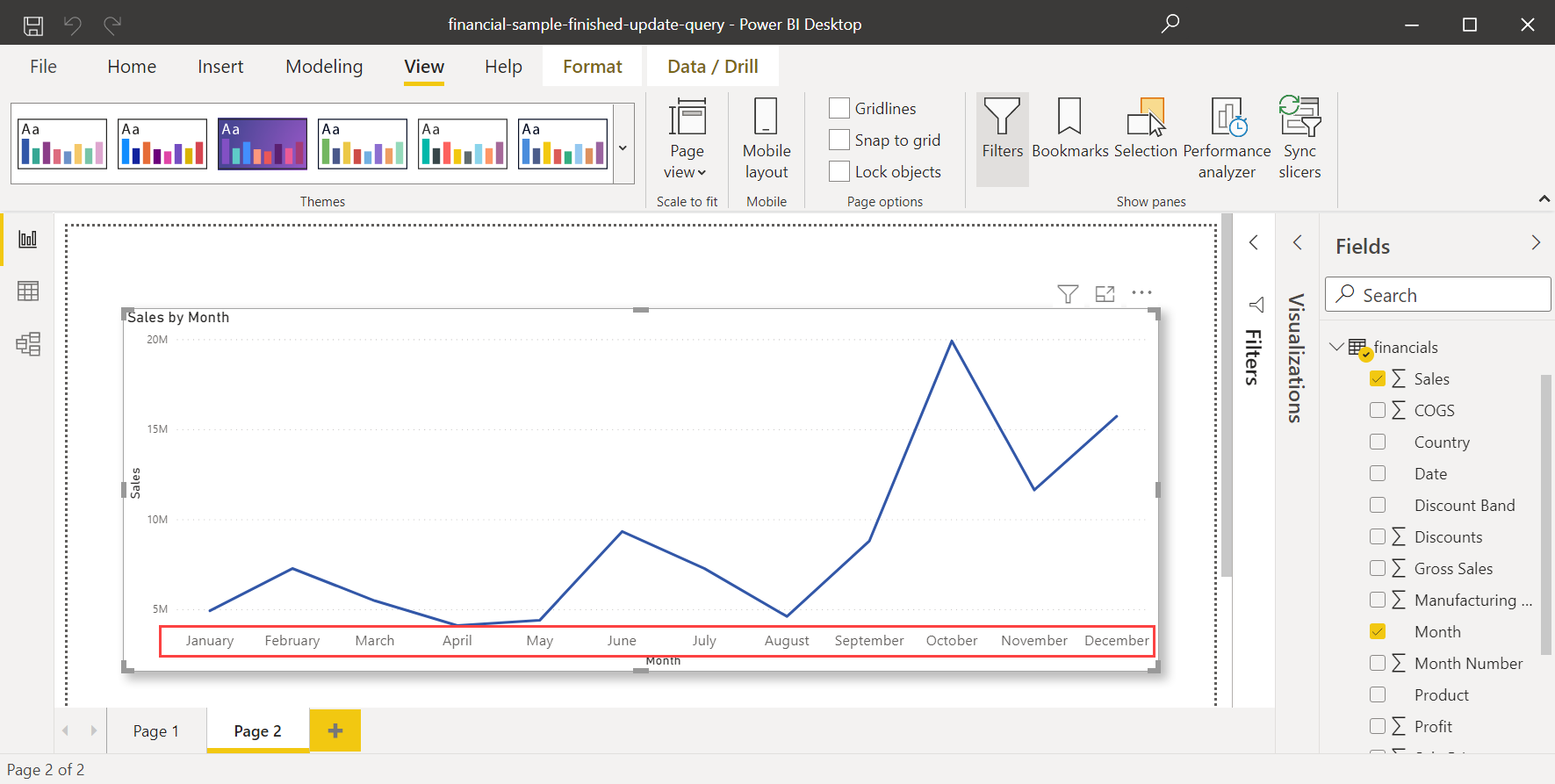
Konten terkait
Anda mungkin juga tertarik dengan artikel berikut:
Saran dan Komentar
Segera hadir: Sepanjang tahun 2024 kami akan menghentikan penggunaan GitHub Issues sebagai mekanisme umpan balik untuk konten dan menggantinya dengan sistem umpan balik baru. Untuk mengetahui informasi selengkapnya, lihat: https://aka.ms/ContentUserFeedback.
Kirim dan lihat umpan balik untuk